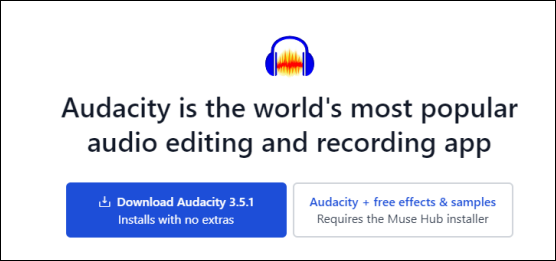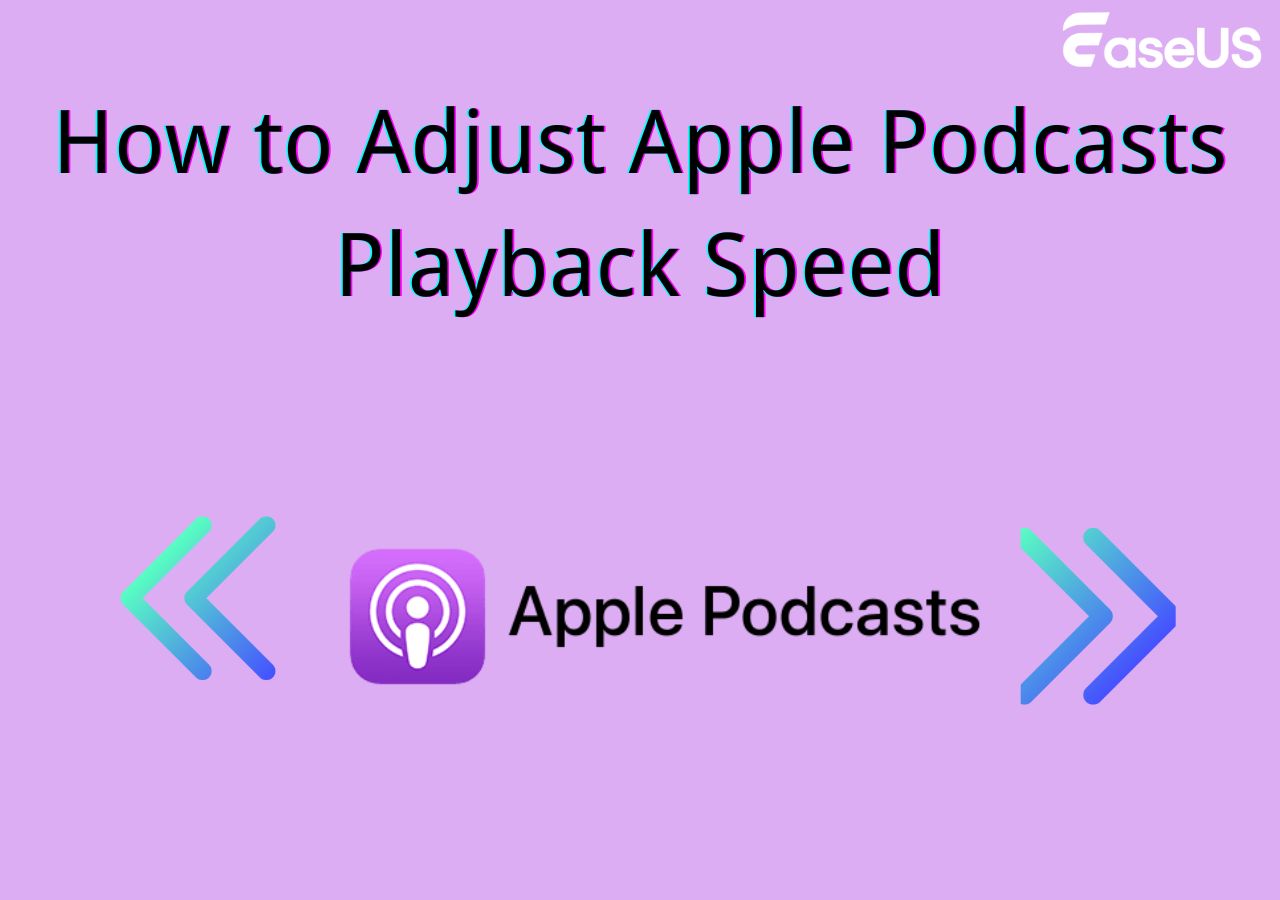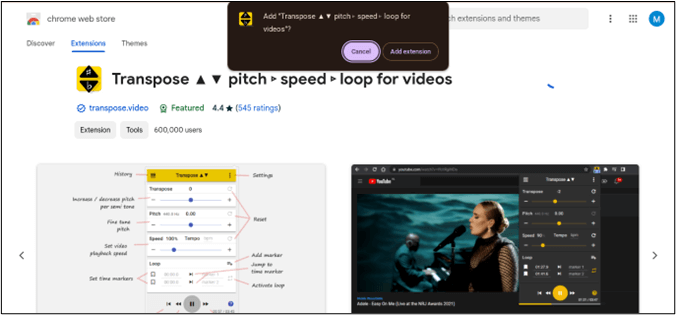- Scoprire EaseUS
- Chi Siamo
- Recensioni & Premi
- Contratto di Licenza
- Politica sulla Riservatezza
Sommario della pagina
▶️Apri EaseUS Online Speed Changer in Safari, vai su " Pitch Changer ", carica il tuo video, regola la velocità con il cursore ed esportalo se sei soddisfatto.
Regolare la velocità di riproduzione dei video sul tuo iPad può migliorare la tua esperienza visiva, sia che tu voglia rallentare un tutorial per cogliere ogni dettaglio o accelerare i video di YouTube per risparmiare tempo.
Con pochi semplici passaggi, puoi facilmente controllare la velocità dei video utilizzando funzionalità integrate e app di terze parti. Questa guida ti guiderà attraverso quattro metodi per modificare la velocità dei video sul tuo iPad, assicurandoti di ottenere il massimo dai tuoi contenuti.
Come regolare la velocità del video su iPad online
- ⏩ Intervallo di velocità: 0,5x-1,5x
- 💻 Compatibilità : Web (iPad, iPhone, Mac)
- 💡 Funzionalità: regola la velocità video/audio senza installazione su nessun dispositivo.
Se hai bisogno di un modo rapido e diretto per rallentare la velocità su iPhone o iPad, i cambia velocità video basati sul web sono una scelta eccellente. EaseUS Online Speed Changer è uno strumento comodo che ti consente di accelerare o rallentare i video da file locali o fonti online fino a 1,5 volte, il tutto senza dover installare alcun software.

Supporta una varietà di formati, tra cui MP3, MP4, WAV, M4A e FLAC, consentendo regolazioni di velocità senza soluzione di continuità e senza limitazioni. Puoi caricare tutti i file che vuoi e persino modificare volume e tono simultaneamente.
Per velocizzare un video sull'iPad online:
Passaggio 1. Entra nell'interfaccia principale di EaseUS Online Speed Changer . La barra laterale sinistra mostra le nuove funzioni di questo strumento online. Trova " Pitch changer " e cliccaci sopra.

Fase 2. Quindi, trascina il file audio/video nello spazio vuoto. Supporta più formati di file, tra cui MP3, MP4, WAV, M4A e FLAC.
Passaggio 3. Il sito Web analizzerà il tuo file con AI. Puoi trascinare il piccolo punto nella sezione " Velocità " per rallentare o accelerare con un intervallo da 0,5X a 1,5X.

Passaggio 4. Fare clic su " Salva ed esporta " per scaricare il file elaborato nella posizione locale.
Vedi anche:
Come velocizzare/rallentare i video su iMovie iPad
- ⏩ Intervallo di velocità: 0,125x-2x
- 💻 Compatibilità: iPhone, iPad, Mac
- 💡 Funzionalità: editor video sviluppato da Apple che funziona con tutti i dispositivi Apple.
iMovie è un editor video gratuito di Apple che consente agli utenti di modificare e creare filmati con facilità. Puoi tagliare i video, applicare filtri ed effetti, aggiungere titoli e musica di sottofondo o utilizzare vari modelli. L'app offre un'interfaccia di modifica semplice.
Su iPad, iMovie velocizza le clip fino a 2x. Se hai bisogno di velocizzare un video di più di 2x, puoi esportare il video, reimportarlo e regolare di nuovo la velocità a 2x. Ripetendo questo processo, puoi ottenere un aumento di velocità fino a 4x o più, a seconda delle tue esigenze.
Per modificare la velocità di un video su un iPad utilizzando iMovie, segui questi passaggi:
Passaggio 1. Apri iMovie sul tuo iPad e avvia un nuovo progetto o continua con uno esistente.
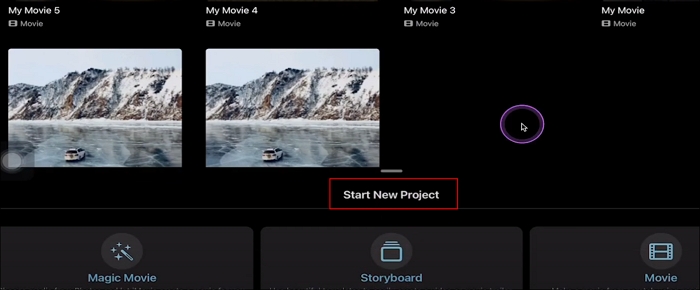
Passaggio 2. Seleziona la clip video che vuoi modificare, quindi tocca il pulsante della velocità. Regola la barra gialla che appare: trascina il bordo per selezionare la porzione della clip che vuoi velocizzare e clicca su " Aggiungi ", oppure lasciala così com'è se vuoi applicare la modifica all'intera clip. Trascina il cursore della velocità verso l'icona del coniglio per aumentare la velocità o verso l'icona della tartaruga per rallentarla.
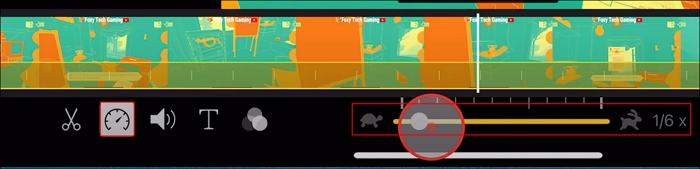
Passaggio 3. Premere " Fine " per terminare la modifica e condividere il video per salvarlo.
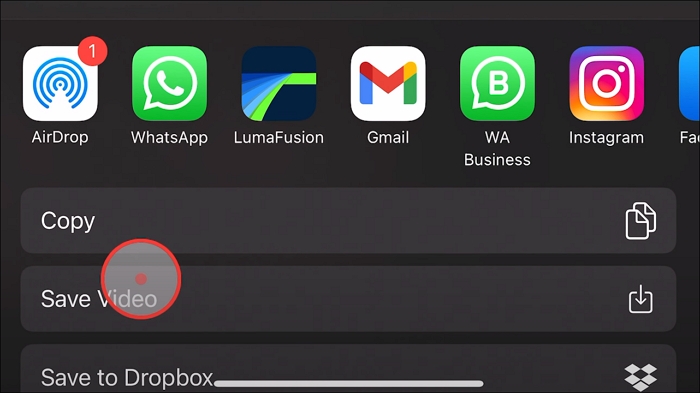
Come velocizzare un video su iPhone nel 2024 passo dopo passo
Come velocizzare un video sul tuo iPhone gratuitamente? Questo blog descrive 4 semplici modi per modificare la velocità di riproduzione dei video su iPhone.
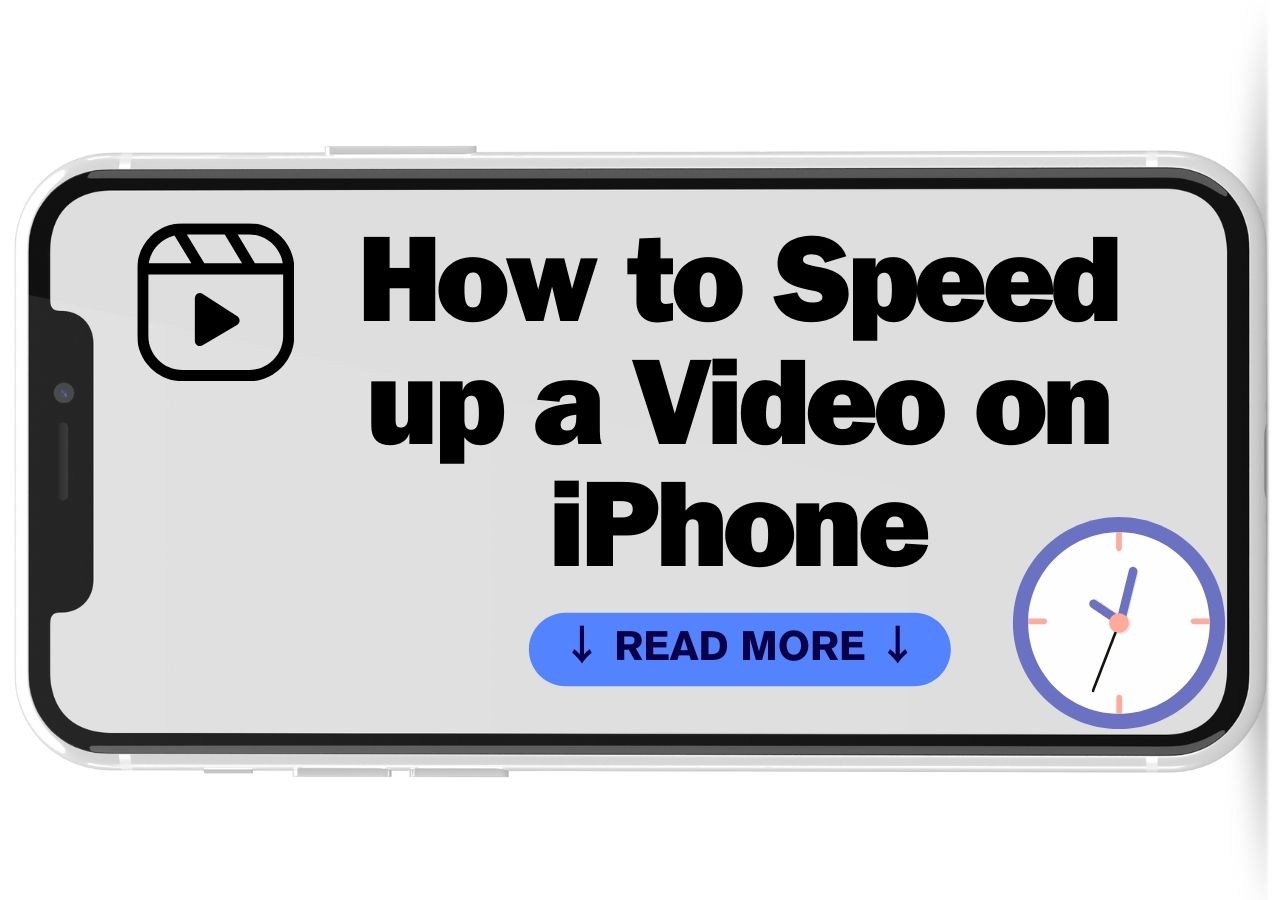
Come modificare la velocità di riproduzione video su iPad di oltre 2 volte
- ⏩ Intervallo di velocità: 0,2x-15x
- 💻 Compatibilità: iPad, iPhone
- 💡 Funzionalità: modifica facilmente la velocità del video di oltre 2 volte su iPad.
Video Speed Changer – Editor è un'app per cambiare la velocità dei video disponibile su iPhone e iPad, che supporta filmati registrati con iPad o una telecamera esterna, come un drone o una dash cam. Puoi facilmente cambiare la velocità del video da 0,2x a 15x con un cursore di velocità. Tuttavia, devi aggiornare il tuo account per evitare le fastidiose pubblicità.
Ecco come accelerare o rallentare un video time-lapse :
Passaggio 1. Apri l'app sul tuo iPad e seleziona il video.
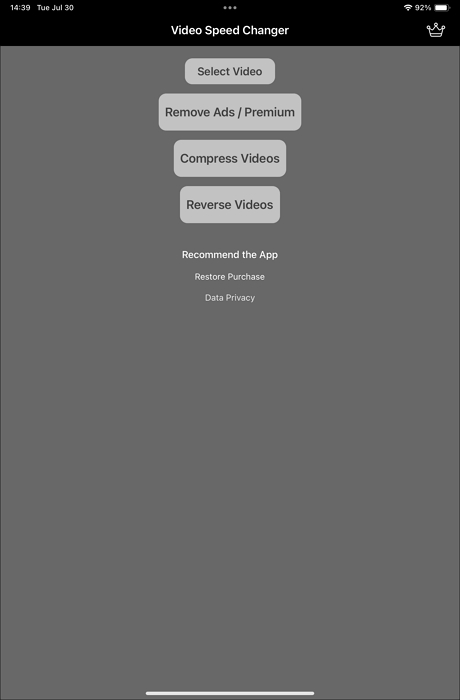
Passaggio 2. Spostare il cursore della velocità verso sinistra o verso destra per regolarla.
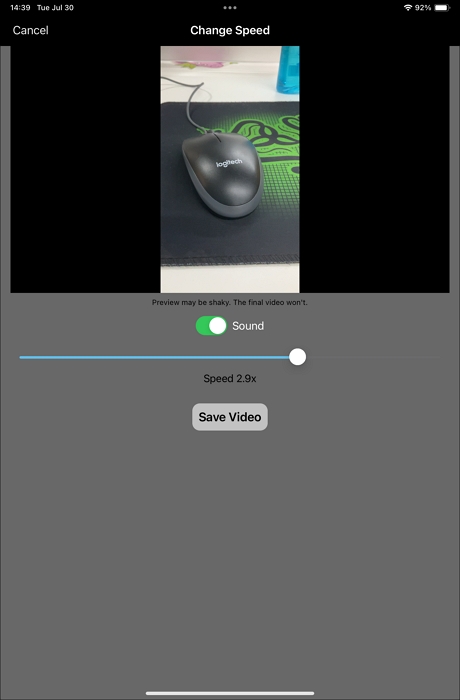
Passaggio 3. Salva il video e potrai vederlo nella tua libreria fotografica.
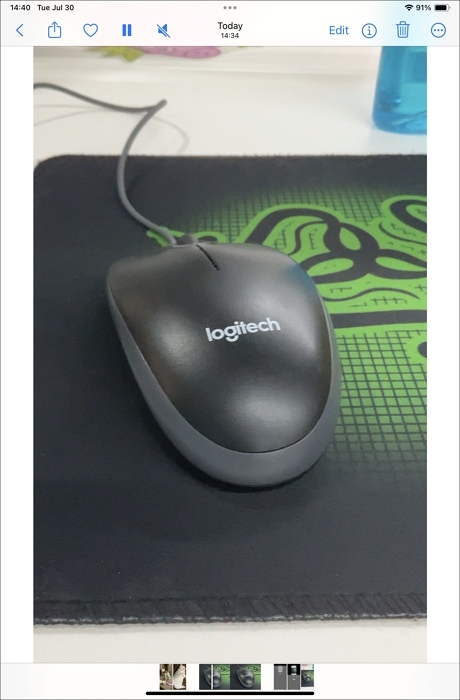
Condividi i semplici metodi con altri utenti di iPad per aiutarli ad accelerare i video senza sforzo!
È possibile velocizzare i video nelle foto/nel rullino fotografico dell'iPad?
No, non puoi velocizzare un video direttamente usando l'app Foto o Rullino fotografico su un iPad. Queste app integrate offrono principalmente funzionalità di base per la riproduzione e la modifica dei video, come il ritaglio o la regolazione dei filtri, ma non includono opzioni per modificare la velocità di riproduzione.
Per velocizzare un video, è necessario utilizzare un'app di editing video dedicata, come iMovie, oppure un'app di terze parti progettata per attività di editing video più avanzate.
Concludendo
Per regolare la velocità di riproduzione di un video sul tuo iPad, puoi usare l'app iMovie, che ti consente di accelerare o rallentare un video, ma l'aumento massimo della velocità è limitato a 2x. Per una maggiore flessibilità, come accelerare un video fino a 15x, prendi in considerazione di scaricare un'app dedicata come Video Speed Changer.
Se preferisci non installare software aggiuntivi e sei meno preoccupato per la gamma di velocità, puoi usare EaseUS Online Speed Changer. Questo strumento online ti consente di regolare facilmente la velocità di clip audio e video senza dover scaricare alcuna app.
Come velocizzare i video su iPad FAQ
1. Come velocizzare i video su TikTok per iPad?
- Avvia TikTok e individua il video.
- Tieni premuto sullo spazio vuoto su entrambi i lati dello schermo. Apparirà un'icona con l'etichetta " Speed " o " Playback speed ", che ti consentirà di selezionare una velocità compresa tra 0,5x e 2x.
2. Come rallentare un video su iPad?
- Per rallentare un video sul tuo iPad, puoi utilizzare l'app iMovie:
- Apri l'app iMovie sul tuo iPad.
- Tocca il pulsante " + " per creare un nuovo progetto, quindi seleziona " Film ".
- Importa il video che vuoi rallentare toccandolo e poi toccando " Crea filmato ".
- Tocca la clip video nella timeline per selezionarla.
- Tocca l'icona del tachimetro nella parte inferiore dello schermo.
- Trascinare il cursore verso sinistra per ridurre la velocità del video.
- Tocca " Fine " per salvare le modifiche.
3. Come faccio a modificare la velocità sul mio iPad?
Puoi usare l'app per le foto o editor video come iMovie o DaVinci Resolve per modificare la velocità del video sul tuo iPad. Carica semplicemente il tuo video, portalo sulla timeline, tocca la clip e regola la velocità usando il tachimetro.
4. Come posso aumentare la velocità del video?
Per aumentare la velocità del video, puoi utilizzare un'app per la riproduzione video come VLC Media Player:
- Apri VLC Media Player sul tuo dispositivo.
- Carica il video che vuoi guardare.
- Fare clic sul menu " Riproduzione " nella parte superiore dello schermo.
- Selezionare " Velocità " dal menu a discesa.
- Selezionare " Più veloce " o " Più veloce (fine) " per aumentare la velocità di riproduzione.